了解每秒硬故障及其解决方法
随着计算机技术的不断发展,个人电脑的内存空间和所存储的信息量也在持续增加。对这些内存信息进行有效处理是计算机正常运行的关键环节。 其中,硬故障是内存管理中常见的一部分,它并非源于内存条的质量或品牌问题,而是在日常或不规则的数据处理过程中可能出现的异常状况。 本指南将深入探讨每秒硬故障的概念,分析导致硬故障过多的原因,并提供一系列有效的解决方案,帮助您解决Windows资源监视器中出现的硬故障问题。
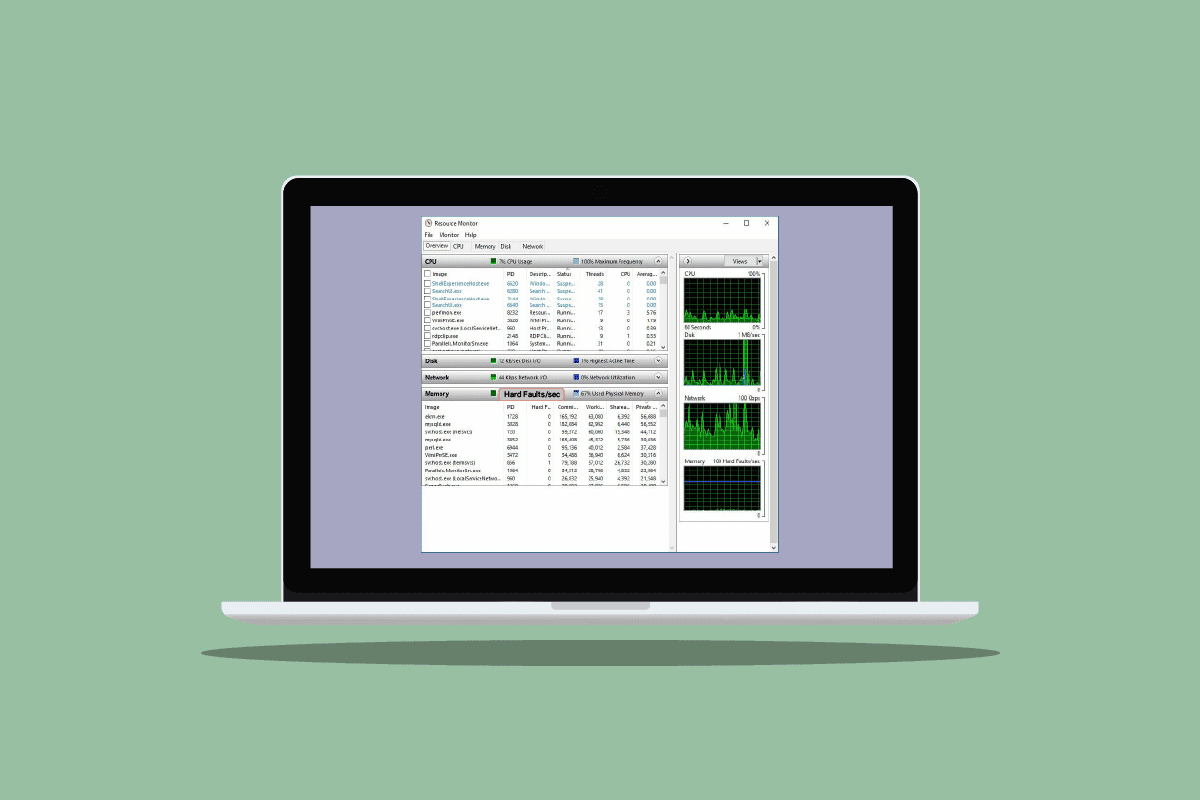
什么是每秒硬故障?如何进行修复?
硬故障,曾经被称为页面错误,是计算机处理内存信息的正常组成部分。当操作系统需要从硬盘上的页面文件(虚拟内存)而不是物理内存(RAM)中获取内存页时,就会发生硬故障。 这本身并不是问题,但是,任何事物都不能过度,硬故障也是如此。如果您的计算机频繁出现比平时更多的硬故障,这可能暗示您的系统需要更多的物理内存(RAM)。 每秒硬故障的次数很大程度上取决于您的计算机配置和当前运行的任务。
导致可用内存出现硬故障的原因
虽然您可能已经了解,导致硬故障的主要原因通常是计算机内存不足,但许多用户报告说,即使在系统显示可用内存的情况下,仍然会遇到大量的硬故障。 在这种情况下,不应被任务管理器中显示的“可用”或“空闲”内存所误导。这些内存可能并非真正空闲,而是已经处于被占用状态,从而导致了看似矛盾的情况。
除了内存不足之外,如果每秒硬故障数量高于正常水平(通常在20次以下,具体取决于您的RAM容量),也可能表明存在问题。 这可能是由以下多种因素引起的:
- 当某个特定程序的地址内存被转移到硬盘上的页面文件而非主内存插槽时,就会发生硬故障。 这种现象会减慢计算机的运行速度,并增加硬盘的活动,因为系统需要花费时间来寻找丢失的内存。
- 另外,当硬盘发生颠簸(thrashing)时,也可能导致硬故障数量增加。这种情况通常发生在计算机频繁进行磁盘读写操作或者程序停止响应时,硬盘驱动器会持续高速运转。
- 在计算机上同时运行太多程序也可能触发硬故障。
Windows资源监视器中的硬故障
资源监视器是一个重要的系统工具,它能够实时提供有关计算机重要系统运行状况的数据。这个工具对于监控系统运行状态以及诊断性能问题非常有帮助。 通过资源监视器,您可以检查系统中各种资源的分配和使用情况。例如,它可以显示硬件使用信息,包括内存、CPU、硬盘和网络,以及软件信息,如文件句柄和模块。 在“内存”部分,您可以查看每秒硬故障次数,它反映了已使用的物理内存百分比。 总而言之,资源监视器是所有Windows版本中一个非常重要的实用工具。
如何解决每秒内存硬故障问题
如果您的系统出现大量硬故障(每秒数百次),则需要解决此问题。 请记住上文讨论的可能导致这种情况的原因。接下来,我们将从一些故障排除方法开始,帮助您解决这个问题。
方法一:增加内存(RAM)
正如之前讨论过的,每秒硬故障数量偏高的主要原因之一是RAM不足。 因此,要解决硬故障问题,增加RAM是有效的措施。 内存越多,每秒发生的硬故障就越少。 首先,您可以检查系统的配置,以确定您当前的Windows版本是否具有足够的RAM。 如果不符合要求(例如,64位版本需要的内存是32位版本的两倍),则需要购买额外的RAM或为您的计算机添加更多的内存。 您可以参考相关的指南来了解如何在Windows 7和10中增加RAM。
此外,要增加显存 (VRAM),您可以参考相关的指南了解如何在Windows 10中增加专用VRAM的方法。

方法二:重新启用Pagefile.sys
如果您发现可用内存出现硬故障问题,此方法可以帮助您非常有效地解决问题。 它涉及禁用然后重新启用Pagefile.sys。 Windows系统设计为使用分页文件。
- 分页文件通过从RAM中删除不经常访问的已修改页面,有助于更有效地使用物理内存。
- 分页文件对于充分利用RAM至关重要。 您可以调整其大小、修改其配置,或者禁用它来减少硬故障的发生。
以下是如何先禁用然后重新启用Pagefile.sys:
注意:如果禁用页面文件,某些程序可能无法正常运行,因为它们依赖于页面文件。
1. 同时按下Windows + E键打开文件资源管理器。
2. 右键单击“此电脑”,然后从菜单中选择“属性”。

3. 单击侧面板中的“高级系统设置”。

4. 在“高级”选项卡中,单击“性能”下的“设置…”

5. 现在在“高级”选项卡中,单击“更改…”按钮。

6. 接下来,取消选中“自动管理所有驱动器的页面文件大小”复选框。

7. 现在,选择要禁用Pagefile.sys的驱动器,然后选择“无分页文件”。

8. 然后,单击“设置” > “确定”以保存更改。

9. 完成后,重新启动计算机以应用所做的更改。
10. 最后,您可以使用上述步骤重新启用Pagefile.sys。
方法三:识别资源占用者并结束进程树
如果您仍然在为Windows资源监视器中的硬故障问题而苦恼,您应该尝试找出导致硬故障/秒数增加的程序。 该程序可能在您的计算机上占用了过多的内存,从而导致问题。借助资源监视器,您可以轻松找到造成这种情况的主要进程。 因此,请按照以下步骤在您的系统上找到资源占用者:
1. 同时按下Ctrl + Shift + Esc键启动任务管理器。
2. 转到“性能”选项卡,然后单击“打开资源监视器”。

3. 在资源监视器窗口的“内存”选项卡中,单击“硬故障”列。

4. 现在,检查降低计算机速度的进程,然后右键单击它。

5. 从菜单中选择“结束进程树”以结束任务。
注意:如果该程序不重要,您可以将其卸载。

常见问题 (FAQ)
| Q1. 每秒多少硬故障是正常的? | 答:平均而言,每秒20次或以下的硬故障是正常的,具体取决于系统的RAM。 |
| Q2. 内存硬故障常见吗? | 答:是的。内存硬故障很常见,并且是内存处理的一部分。它们不应被视为错误。它们意味着一部分内存需要从虚拟内存而不是RAM中获取。 |
| Q3. 如何监控硬页面错误? | 答:您可以使用性能监视器控制台 (Perfmon) 监视硬页面错误。它显示系统上页面错误的累积数量。 |
| Q4. 是什么导致磁盘颠簸? | 答:磁盘颠簸是由虚拟内存的使用引起的。它涉及当程序停止响应时从硬盘快速交换数据。 |
| Q5. 内存使用率高的原因是什么? | 答:系统上内存使用率高通常是由于许多内部进程过度拥挤造成的。 |
希望本文能够帮助您了解关于每秒硬故障的相关知识,并为您提供解决系统上硬故障过多的方法。 如果您发现本文对您有帮助,请告诉我们哪种方法成功解决了您的内存问题。 欢迎在下面的评论区留下您的疑问或建议。